ガーミン魚群探知機の表示と簡単な説明
電源を入れ、立ち上がった画面です。

上下左右のボタンを押して「魚探」にカーソルを合わせ「SELECT」ボタンを押します。
※デモモードで撮影しております。

魚探画面の項目
- 通常魚探
- DownVü(ダウンビュー)
- SideVü(サイドビュー)
- 通常魚探+DownVü
- DownVü+SideVü
- 通常魚探+DownVü+SideVü
- 分割表示ズーム
- 分割表示周波数
- フラッシャー
- データグラフ
- 魚探画面リスト
11項目あります。
1 通常魚探画面

底面と魚群が表示されています。設定で魚マークの表示の有無を選択できます。マークの上の数字は魚の大きさではなく魚のいる水深を表示しています。また、設定により魚群を探知すると「ピピッ」と音を出すことも可能です。CHIRPなので底面がリアルに表示されています。
画面左上の数値
「9.2m」→水深
「15.11℃」→水温
「0.00nt」→船速(デモモードの為0となっています)
「12.1v」→バッテリーの電圧
「22:04:46」→時刻
これらの数値も録画するとデータの保存がなされます。
この画面を録画(動画)するには「MENU(メニュー)」ボタンを押します。

「魚探録画」にカーソルを合わせ「SELECT(選択)」ボタンを押すと録画が開始されます。画面左下に「●REC」と表示されます。

録画を停止するにはもう一度「MENU」ボタンを押し「記録停止」を「SELECT」します。

「魚探録画確認」画面が表示されます。録画データには自動で名前が付けられメモリーカードに保存されます。ファイル名は「Sonar001」など。項目には「編集名前」と「削除」があり名前を任意に編集することも出来ます。不要な場合は「削除」します。
魚探画面に戻るには「BACK(バック)」ボタンを2回押します。
2 DownVü(ダウンビュー)画面


上の画面には水草のようなものが写っています。
画面を録画する場合は「MENU」→「魚探録画」を選択、停止する場合も同じ手順でできます。
3 SideVü(サイドビュー)画面

真ん中の線を船の中心として左サイド、右サイドの底の状況が表示されます。水草のようなものが写っています。

底に沈んでいる物体がきれいに表示されています。
4 通常魚探+DownVü(ダウンビュー)

2画面表示です。左が通常魚探、右側がDownVüです。
この状態からでも画面の録画が可能ですが、この2画面を同時に録画することはできません。この場合、通常魚探かDownVüのどちらか一方のみ録画ができます。

「MENU」ボタンを押し「通常魚探メニュー」か「DownVüメニュー」より録画したい方を選び、「魚探録画」を「SELECT」してください。選択した画面の左下に「●REC」が表示されます。
5 DownVü+SideVü

左がDownVü、右側がSideVü。
6 通常魚探+DownVü+SideVü

左側がSideVü(サイドビュー)、右上がDownVü(ダウンビュー)、右下が通常魚探。レイアウトも任意で変更可能です。
SideVü画面の下にある数字「16 10 0 10 16」は左右16mまでの距離を表示しています。この数字は水深によって変化します。
右側のDownVüと通常魚探の右側にある数字「0 5 10 13」は水深を表示、真ん中あたりにある「6.6m」はそのレンジの深さのほぼ中央を表示しています。
7 分割表示ズーム

左側は、右側の白枠で囲われた範囲を拡大して表示されています。(2~11mの水深)
深さにより自動でレンジ(白枠)の大きさが変わるようです。
8 分割表示周波数

左側を50kHz、右側を200kHzのように設定し表示することができます。(この画面上は同じ周波数のようです)
周波数を変更する場合は「MENU」を押し「周波数」を選択。変更したい側を選んで「CHIRP」「150kHz」「200kHz」「240kHz」「+追加」の項目から選択してください。

画面上では左側を「200kHz」に変更しました。
9 フラッシャー

ワカサギ釣りなどで使用するモードのようです。
10 データグラフ

真ん中の黒い線を境界にして左側が「水深」右側が「水温」の変化を表しているようです。
11 魚探録画リスト

これまでに記録した魚探録画データを選択して閲覧することができます。
QuickDraw Contours(自動等深線作成機能)について
Garmin(ガーミン)の最新モデル(2015-2016)から標準で搭載されるようになってきた機能で特筆すべきものが、QuickDraw Contours(自動等深線作成機能)クイックドローコンターズです。
無料で簡単にお使いいただけるQuickDraw Contours(自動等深線作成機能)は、独自の高精細マップを、1ft(30cm)間隔の等深線付きで瞬時に作成します。トレーニングは不要。釣りに集中しているだけで地図は作成されて行きます。あなた独自のマップですので、好きなように加工してください。データを保存したり、Garminユーザーの友人と共有するのも自由です。

上記の地図はボートで通った軌跡で自動で作図されています。

上の地図の赤い四角の部分を拡大したものです。等深線が1ft(30cm)間隔で作図されています。
●主な機能
・ソフトウェアはどこを航行してきたかをクリアに表示します。利用可能な深度情報を伴う地図を、すでに作成したエリアと、まだ埋めなければならないエリアを簡単に色分けできます。
・QuickDraw 等高線図は、既に存在する地図上に詳細海底地形図を追加したり、既存地図が無い場合は新たに海底地形図を作成します。
・日本正規輸入AQUAMAP/echoMAP/GPSMAPシリーズで使用可能です。(フリーソフトウェアアップデートが必要な場合もあります)
・地図はあなたのものです。自分用にデータを保存したり、Garminユーザーの友人と共有するのも自由です。
・作成した地図はPCや2SDスロット機器でコピーができます。
・SDカードまたはmicroSDカードが利用可能です。NEWPEC for Garmin上でも使用/保存できます。
・SDカードまたはmicroSDカードはクラス10規格をご利用ください。クラス4などでは書き込みするのに時間がかかります。
Garmin(ガーミン)GPS魚探のおススメどころ
ガーミンGPS魚探のいいところ(一般的に)!
(個人的見解です…)
- 全機種がDGPSなので地図の位置表示の精度が高い!(内蔵アンテナ)
- 進化するGPS魚探 → どんどんバージョンアップ → ネットよりデータをダウンロードし自分でバージョンアップが可能!
- QuickDraw Contours(自動等深線作図機能)搭載!
→ CHIRPソナー(振動子)を使って海底の深さを30cm単位で測っていき、等深線を作成します。
(STRIKERシリーズにはこの機能はありません) - 比較的値段が手ごろ!
- 振動子(ソナー)に水温センサーが付いている!
- CHIRPソナー対応!
- NMEA搭載!→拡張性がある(NMEA0183、NMEA2000)
NMEA(National Marine Electronics Association 米国海洋電子機器協会が定めた規格で、受信機とナビゲーション機器の通信に使用されるプロトコル) - 防水→IPX7(水面1mで30分耐える)
- 無料ソナー解析ソフト「HOMEPORT」でソナーの録画データを解析できる!
- AQUAMAP、GPSMAPは無線LAN対応、無料スマートフォンアプリ「GARMIN HELM」で操作、閲覧可能!
いまいちなところ
- 大した地図は付いていません…。
無料地図でもほとんど役に立ちませんのでNEWPECの地図は購入することをお勧めします。
もしくはQuickDraw Contoursで地道に作図しましょう!
(いいところ、いまいちなところ、気づいた点があれば追加していきます。)
Garmin(ガーミン)の魚探テクノロジーについて
Garmin(ガーミン)の魚群探知機の特長
■CHIRP(チャープ)とは?
CHIRPはCompressed High-Intensity Radiated Pulseの頭文字です。直訳すると「圧縮された高強度放射パルス」となります。これは軍事探査や水産資源計量探査でのみ使われてきた、最高のソナーテクノロジーです。
機能は、周波数を可変させて連続波を圧縮発射します。
単純で大まかな説明となりますが、(微妙に言葉のニュアンスが異なるかも知れません)
標準的なソナーでは断続的に音波を発信しその反射を受信すします。
CHIRPソナーは連続的に周波数の異なる音波を発信しその反射を受信します。
要するに今まで以上に細かく音波を発信し受信することにより詳細な情報を得ることができるので今まで映りにくかったものが表示されやすくなるようです。
(CHIRPソナーはブロードバンドソナーの進化・発展版)
標準的なソナーのイメージ
CHIRPソナーのイメージ
■ガーミンは全機種CHIRP発信
ガーミンはCHIRP振動子を自社開発できて、すべてのダウンビュー・サイドビューもCHIRP発信できる唯一のメーカーです。HI-WIDE CHIRPを初めて市販化しました。1kW CHIRP発振回路内蔵モデルもあります。追加3kW発信回路GD26使用で3000mの深海探査も可能です。
■CHIRPの優位性
【高解像度】
目標認識解像度の向上によって、1匹1匹の小魚を見分けることができます。
【情報量】
広帯域連続波は、イカやタチウオという弱い反射のターゲットも表示します。
【高出力】
定格出力1kWのLO CHIRPは8kWのアナログ魚探と同等の探査推進を誇り1500mの海底を確実に捉えて分析可能な強い反射を得ます。
【長距離深度探査】
ダウンビュー・サイドビューで使用される800~260kHzの高周波は減衰が早く100mを越える水深での探査は不可能とされていました。ガーミン サイドビュー・ダウンビューはCHIRP発信で水平450m、深度300mの探査能力を獲得しています。
【マルチ周波数】
CHIRP発振回路とCHIRP振動子を組み合わせた時だけできるマルチ周波数発信HI-WIDE240-150/MID160-80/LO60-30kHzの中から任意の6周波数を選んで設定可能です。
Garmin DGPS魚探 echoMAP CHIRP 75sv 無料地図データ
echoMAP 75svを起動した後、地図データの入ったマイクロSDカードを入れてみます。
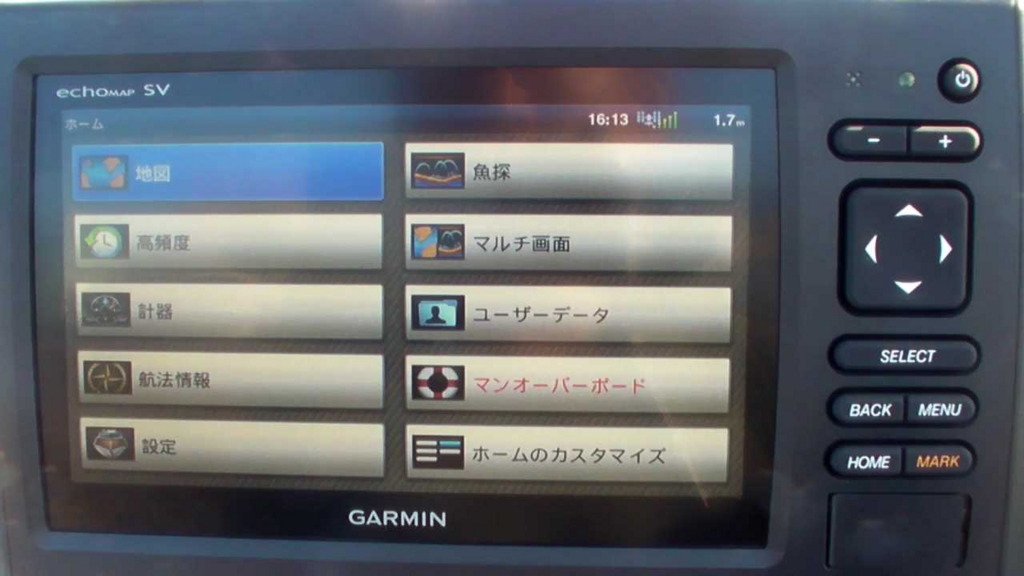
起動後のホーム画面、地図を選択「SELECT」を押します。

「航海図」と「パースペクティブ3D(鳥瞰図)」
 ←パースペクティブ3Dの画面です。
←パースペクティブ3Dの画面です。
「航海図」を選択します。

かなり荒目な地図ですね。
「+」を押してズームイン!

↓↓標準地図画面です↓↓。マイクロSDカードを入れます。
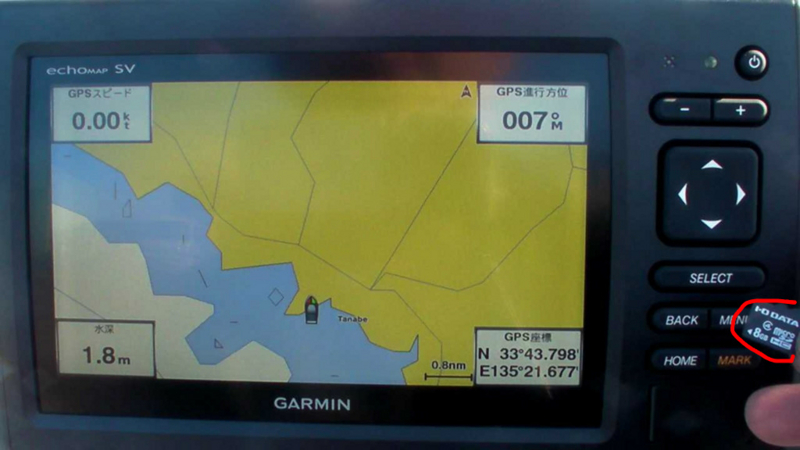

「内蔵地図コピー」を選択して「SELECT」を押す。

もう一度「SELECT」を押すとechoMAP本体に地図データがコピーされます。

今回のマイクロSDカードがクラス4規格の為なのかコピー終了まで約3分40秒もかかりました。

コピーが終了したら「ピーピー」と音が鳴ります。
「SELECT」ボタンを押して終了。
下の画面のようになりますが、再度、「SELECT」を押してしまうとまたコピーが始まってしまうので「HOME」ボタンを押してホーム画面に行きましょう。

ホーム画面で「地図」を「SELECT」

カードを入れる前と
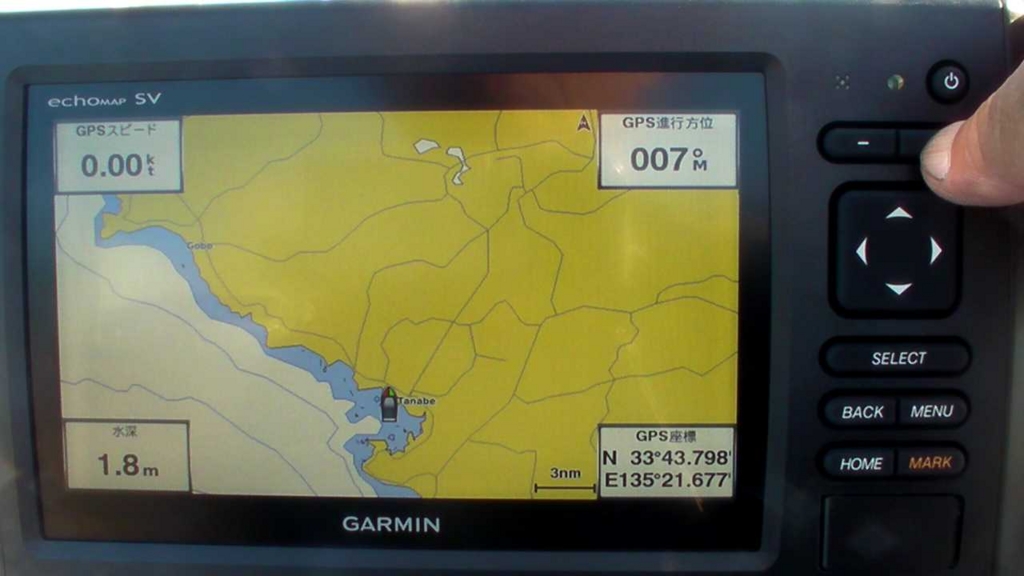
コピーした後(下)

SDカードを抜くとコピー前の画面と同じになるのでカードは入れたままにしておきましょう。
等深線が消えてます・・・。ズームインしてみてみると

地域の漁業協同組合の境界線(?)と瀬や漁礁が見えます。
無料の地図データには等深線が全く載っていないのでやはり「NEW PECの海底地形図」はあった方が安心ですね。税別44,000円(いいよねっと)。
古いながらもGPS魚探をお持ちの方は2台並べて使うのもいいですね。
ガーミンの最新モデルに搭載の「自動海底地形図作成機能 Quickdraw Contours」の機能を使って詳細地図を自分で作るのもおもしろいですよ。

